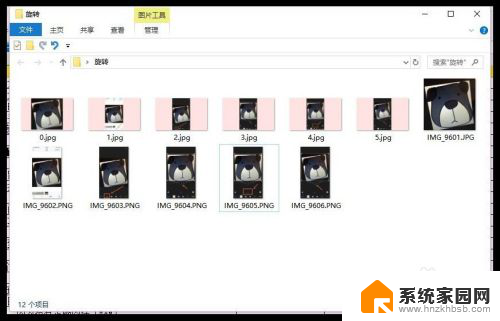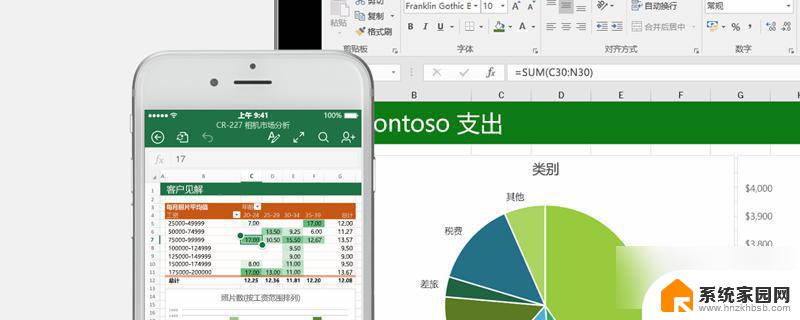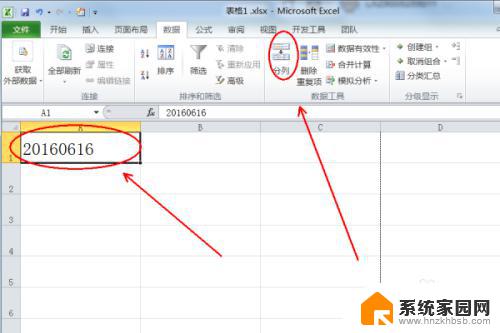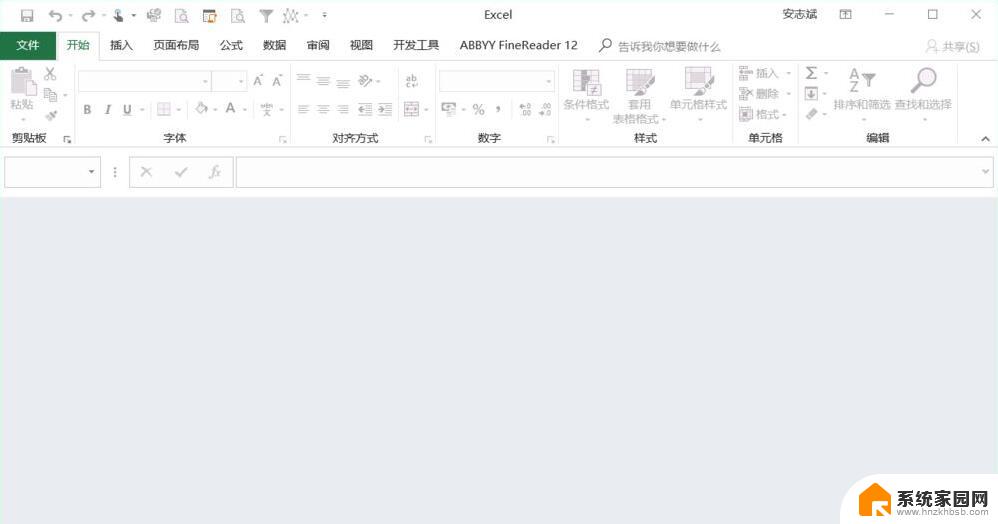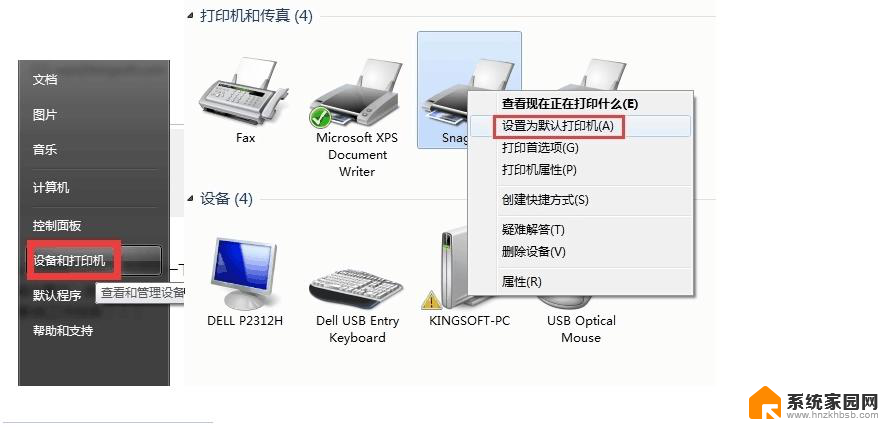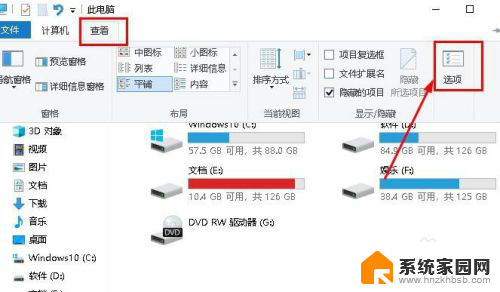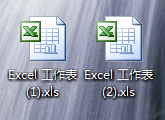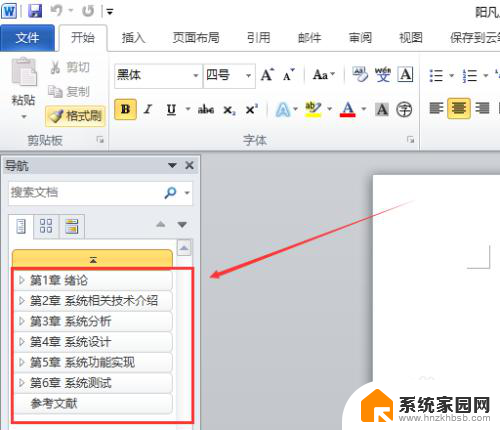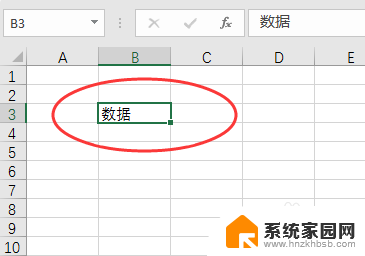excel打开的时候在右侧显示 如何解决Excel文件点击后无法显示右侧表格预览的情况
更新时间:2023-09-27 13:50:05作者:xiaoliu
excel打开的时候在右侧显示,在我们日常的工作中,Excel文件是一个非常常见和重要的工具,有时我们可能会遇到一个问题,就是当我们打开Excel文件时,右侧的表格预览却无法显示出来。这种情况给我们的工作带来了一定的困扰,因为我们无法直观地查看和分析表格的内容。如何解决这个问题呢?下面我们将探讨一些可能的解决方法,帮助我们恢复正常的Excel文件预览功能。
具体方法:
1.首先找到我们要打开的Excel文件,点击这个Excel文件后右侧会出现Excel表格预览的现象。
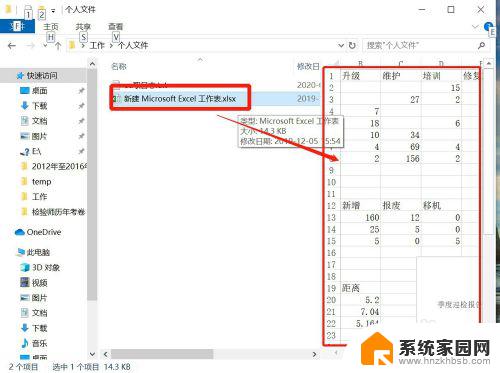
2.如果是win10系统,就在当前的文件夹窗口当中点击“查看”。然后找到“预览窗格”。
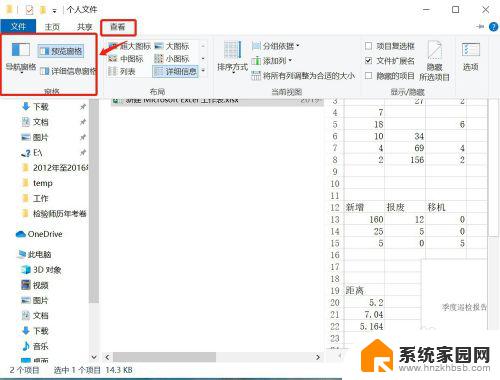
3.最后点击一下取消“预览窗格”,再去点击Excel文件就不会出现这样的问题了
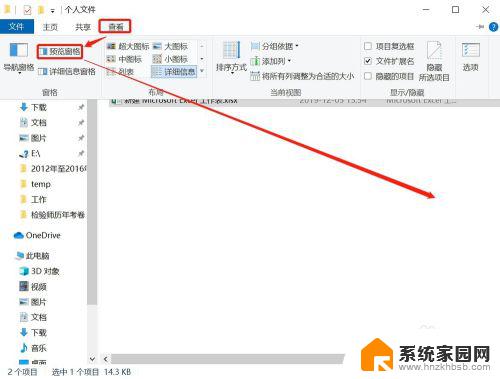
4.如果是win7系统,那就点击“组织”--“布局”--取消“预览窗格”前边的√即可。这样的问题也就不会出现了。
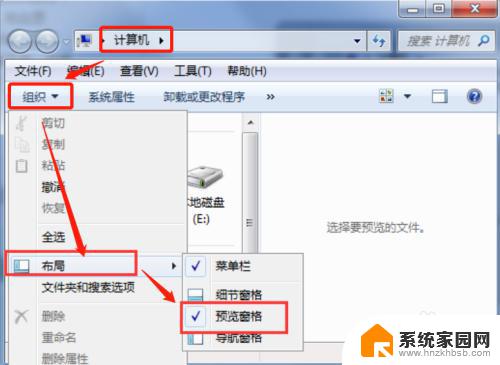
以上就是Excel打开时在右侧显示的全部内容,如果出现此类情况,您可以按照以上步骤解决,非常简单快速,一步到位。